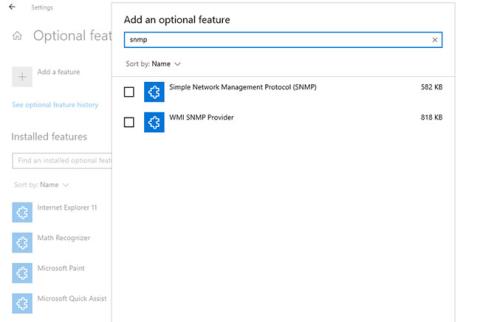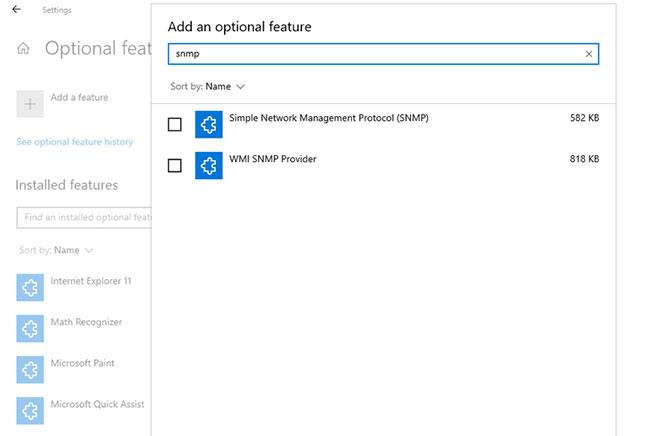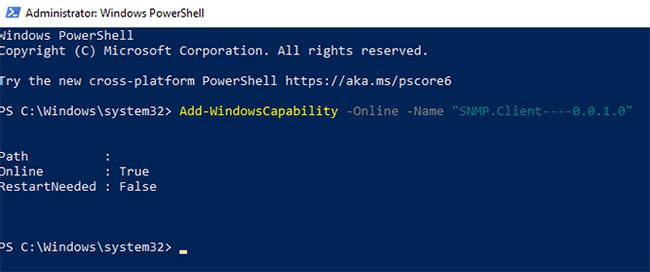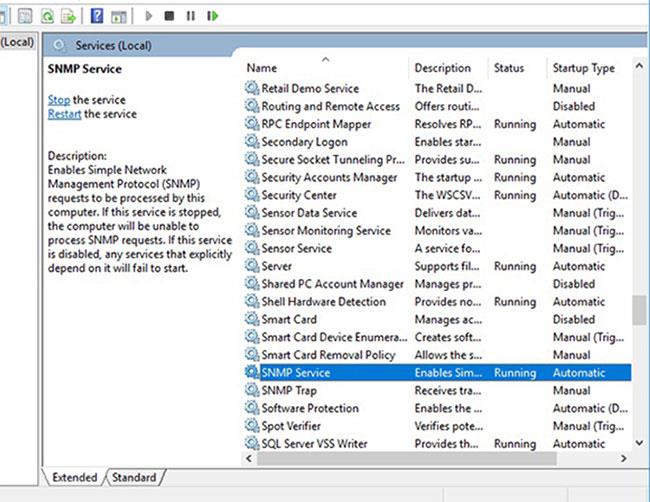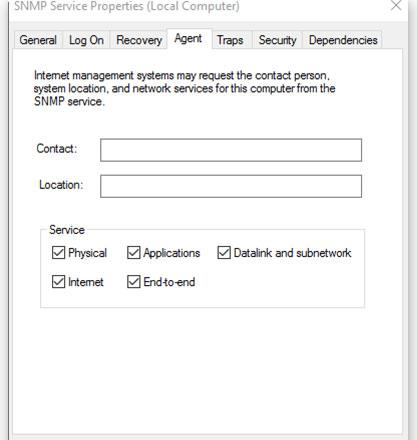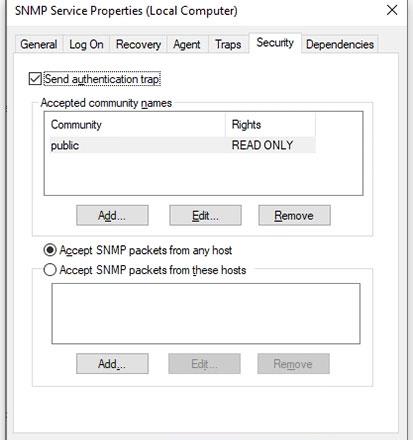Простой протокол сетевого управления (SNMP) — это протокол прикладного уровня, который позволяет сетевым устройствам обмениваться информацией независимо от аппаратных или программных различий. Без SNMP инструменты управления сетью не могут идентифицировать устройства, записывать изменения в сети, отслеживать производительность сети или определять состояние сетевых устройств в режиме реального времени.
Начиная с Windows 1803 и более поздних версий, Microsoft прекратила использование этой функции из-за связанных с ней рисков безопасности и вместо этого рекомендовала использовать общую информационную модель (CIM). В любом случае, если вы все еще хотите установить и включить SNMP на своем компьютере, Quantrimang.com покажет вам, как это сделать.
Включить SNMP
Как включить SNMP из настроек
SNMP доступен в качестве дополнительной функции в Windows 10. Вы можете включить дополнительные функции, выбрав «Настройки» > «Приложения» > «Приложения и функции» > «Дополнительные функции» . Нажмите «Добавить функцию» и найдите snmp. Выберите «Простой протокол управления сетью (SNMP)» и «Поставщик SNMP WMI» , затем нажмите «Установить».
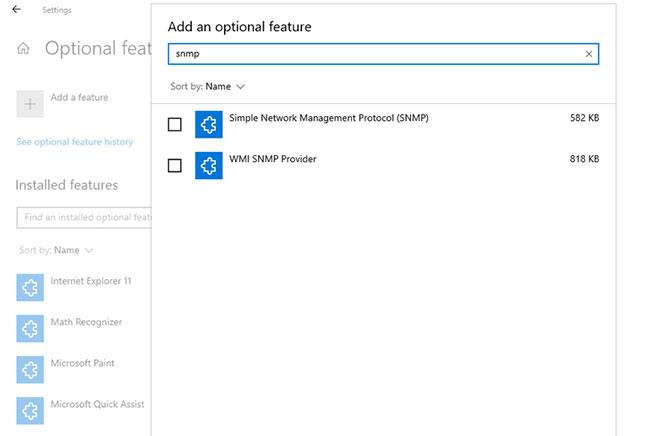
Включите SNMP в настройках
По завершении проверьте, отображается ли SNMP в консоли служб .
Как включить SNMP с помощью PowerShell
Чтобы включить SNMP через PowerShell , сначала убедитесь, что ваш компьютер имеет доступ к Интернету. Затем запустите PowerShell с правами администратора , нажав Win + X и выбрав Windows PowerShell (Admin) . Выполните следующую команду, чтобы установить SNMP-сервер с сервера Microsoft:
Add-WindowsCapability -Online -Name "SNMP.Client----0.0.1.0"
Кроме того, вы также можете установить SNMP с помощью инструмента DISM с помощью следующей команды:
DISM /online /add-capability /capabilityname:SNMP.Client----0.0.1.0
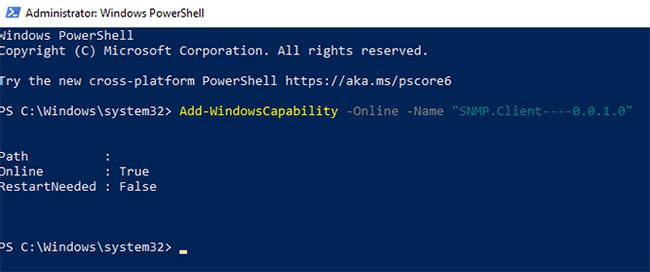
Включите SNMP с помощью PowerShell
После успешного выполнения любой команды ( Add-WindowsCapability или DISM ) убедитесь, что служба SNMP установлена с помощью следующей команды:
Get-WindowsCapability -Online -Name "SNMP*"
Конфигурация SNMP
Как настроить SNMP из консоли служб
Теперь, когда вы установили службу SNMP на свой компьютер, давайте настроим ее.
Для начала убедитесь, что службы SNMP ( служба SNMP и ловушка SNMP ) работают. Нажмите Win + R , введите Services.msc и нажмите Enter , чтобы запустить консоль служб . Найдите обе службы SNMP и проверьте, есть ли они в списке.
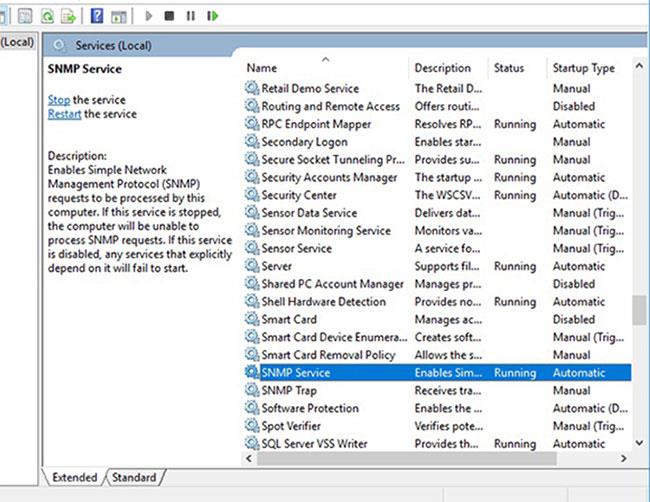
Настройте SNMP из консоли служб.
Также проверьте, запущена ли служба SNMP . Если нет, дважды щелкните службу и нажмите «Пуск». Измените тип запуска на «Автоматический» , чтобы автоматически запускать службу при следующем запуске.
Затем перейдите на вкладку «Агент» и укажите свое имя и местоположение в полях «Контакт» и «Местоположение» соответственно. В разделе «Службы» установите флажки, соответствующие службам, для которых вы хотите собирать данные, чтобы пересылать эти данные на устройство мониторинга.
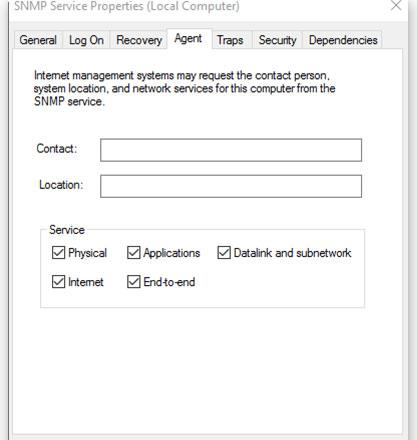
Выберите сервисы, данные о которых вы хотите собирать
Теперь перейдите на вкладку «Безопасность».
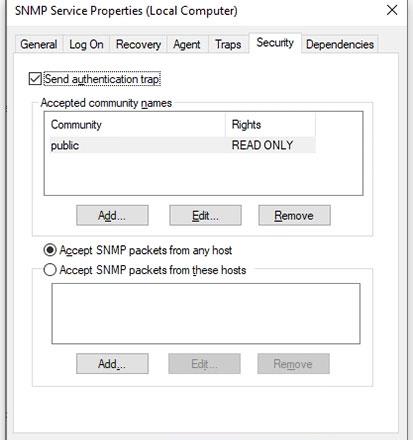
Перейдите на вкладку «Безопасность»
Добавьте имя SNMP-сервера, на котором вы хотите пройти аутентификацию, в список Принятые имена сообществ . У вас есть возможность предоставить сообществам аутентификацию «Нет», «Уведомлять», «ТОЛЬКО ЧТЕНИЕ», «ЧТЕНИЕ ЗАПИСЬ» или «ЧТЕНИЕ CREATE ».
Затем добавьте хосты, для которых вы хотите принимать пакеты SNMP, в следующем поле и убедитесь, что выбран параметр «Принимать пакеты SNMP от этих хостов» . Параметр «Принимать пакеты SNMP от любого хоста» снимет все ограничения IP и позволит всем хостам отправлять пакеты SNMP. Однако будьте осторожны: это небезопасный вариант, особенно на общедоступных компьютерах.
Когда вы закончите, нажмите «Применить» , вернитесь на вкладку «Общие» , чтобы перезапустить службу (нажмите «Стоп» , а затем «Запустить ») и нажмите «ОК» , чтобы выйти. Последний шаг — открыть порты SNMP: UDP 161 (SNMP) и UDP 162 (SNMPTRAP) . Для этого выполните следующие команды:
netsh advfirewall firewall add rule name="SNMP UDP Port 161 In" dir=in action=allow protocol=UDP localport=161
netsh advfirewall firewall add rule name="SNMPTRAP UDP Port 162 In" dir=in action=allow protocol=UDP localport=162
netsh advfirewall firewall add rule name="SNMP UDP Port 161 Out" dir=out action=allow protocol=UDP localport=161
netsh advfirewall firewall add rule name=" SNMPTRAP UDP Port 162 Out" dir=out action=allow protocol=UDP localport=162
Как настроить SNMP из редактора групповой политики
Вы можете изменить параметры объекта групповой политики (GPO) для централизованной настройки параметров SNMP. Запустите редактор локальной групповой политики и выберите «Конфигурация компьютера» > «Административные шаблоны» > «Сеть» > SNMP , чтобы настроить параметры.
На правой панели вы увидите следующее:
1. Укажите сообщества : позволяет добавлять и проверять подлинность сообществ, которые могут отправлять запросы SNMP.
2. Укажите разрешенных менеджеров : позволяет дополнительным серверам отправлять пакеты SNMP на компьютер.
3. Укажите ловушки для публичного сообщества . Этот параметр позволяет настроить имя сервера, который будет получать сообщения-ловушки, отправляемые службой SNMP.